
Blender学習44日目
こんばんは^^自作のWindows PCがクラッシュして、前回からMac miniでのBlender学習になってます^^;普段は圧倒的に個人使用においてはMacを使っているので、いいんですけどねぇ・・・ほんと、ちょっとハイスペックWindows機欲しくなってます^^;
今日の学習内容
今日は頂点のベベルについての学習だそうです。今日も仕事が忙しくて予習はしてません^^;今日は学年末テストの作成に追われてました(笑)今までは辺のベベルの学習でしたが、頂点にもベベルをかけることができるんですねぇ〜。頂点のベベルは丸みをつけたり、スパッと斜めに切ったりするらしい。これまでの辺のベベルとはちょっと違うんだって
学習の開始
今日は、アウトライナーにあるTrainingのところで作業するので、アウトライナーパネルにあるMainのチェックボックスを外して、非表示にして、Trainingのチェックボックスにチェックを入れる。するとこれまでに使ってたオブジェクトがあると思うんだけど、そのオブジェクトを選択してHキーで非表示にする(これ新しい知識だ!!!)
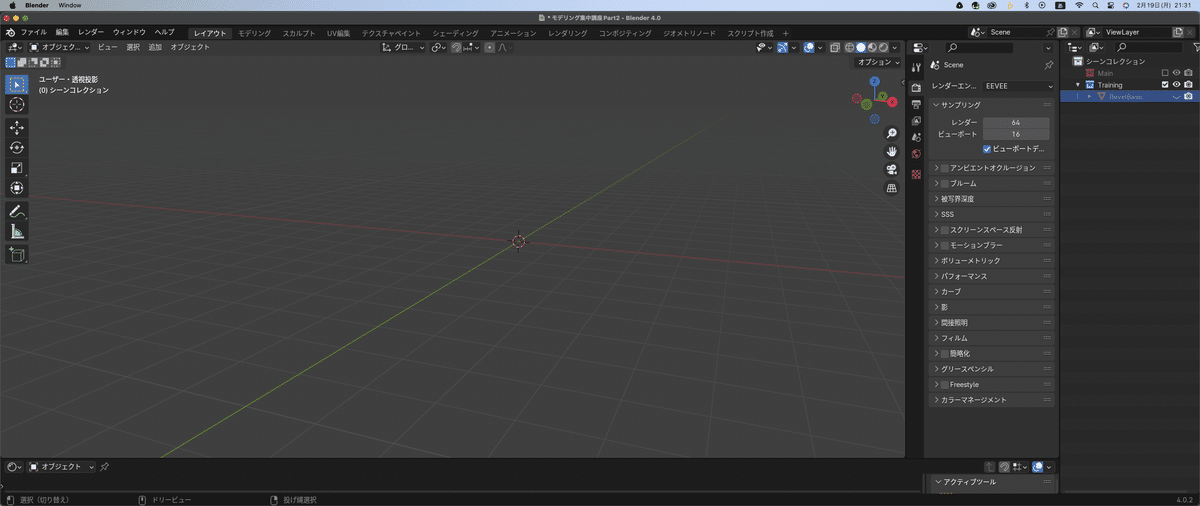
では、いつもの通り、Shift+A→メッシュ→立方体と選択して、3Dビューポートに立方体を配置。Tabキーで編集モードに変更して、メインキー1番で、頂点選択モードに切り替える。
ベベルの復習
これまでの復習のために、この状態で、Ctrl+Bでベベルを追加する。オペレーションメニューで、セグメントの数を1にして分かりやすいようにしておくらしい。

辺のベベルは各辺にベベルを追加するものだよね。では、Cmd+Zで元に戻して(って元に戻すんかい^^;)
頂点のベベル
頂点のベベルのショートカットは辺のベベルとはちょっと違って、Shift+Ctrl+Bだって。

なるほど、頂点のベベルは頂点から三角形の面ができるイメージなのね
オペレーションメニューでセグメントを6にしてみた(笑)


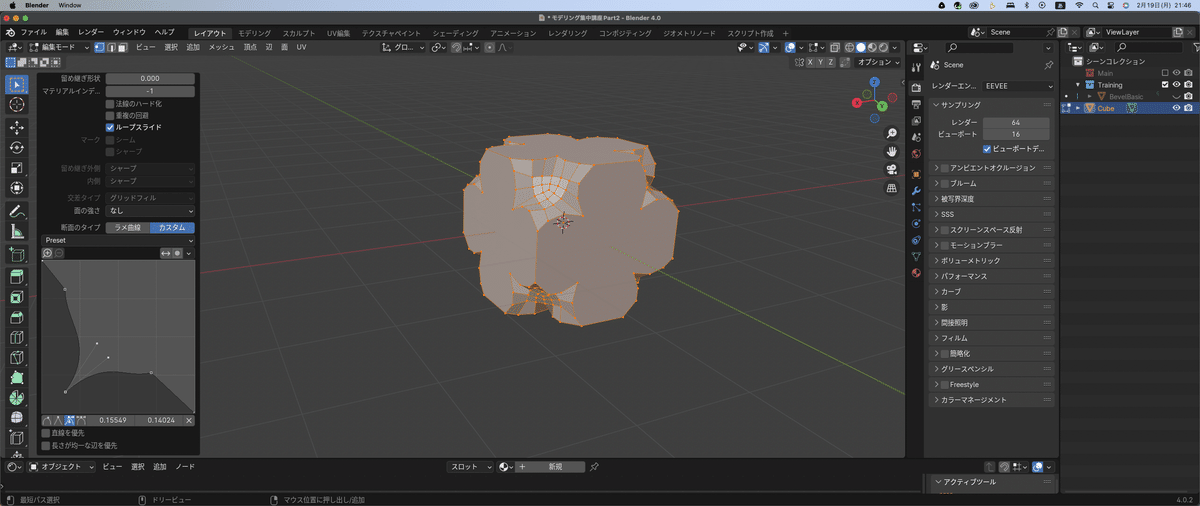
この断面のグラフをリセットするには、グラフの右上にあるドロップダウンメニューからカーブをリセットを選べば元に戻る。

それじゃ、ショートカットF2で名前をVetexBevelに変更しておく。
さてさて、今日はここで終わり、時間は実践編になるのかな???
今日はレクチャー動画が短かったので助かった(笑)毎回できるかどうか不安なのよね^^;まだまだだなぁ(当たり前か初心者なんだから^^;)
それではお疲れ様でした^^
いいなと思ったら応援しよう!

